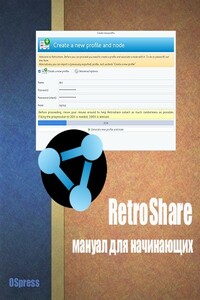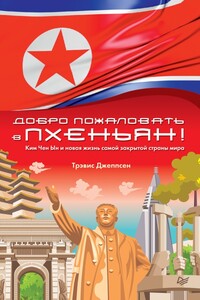Perfect Dark: установка, настройка, использование | страница 5
Завершение установки
На этом процесс настройки программы завершен. Если вы все сделали правильно, после успешного соединения с сетью программа проинформирует вас сообщением
и начнет заполнять кэш unity, автоматически скачивая случайные файлы из сети (вы увидите это по увеличению unity size на закладке information). До достижения размера кэша в 2Гб автоматические закачки будут иметь приоритет перед добавленными вами.
Откройте закладку information и убедитесь, что программа соединена с сетью. В левом верхнем углу должна появиться надпись perfect dark is online.
Подводные камни
Наиболее вероятными причинам отсутствия соединения могут быть:
Закрытый порт — в этом случае Perfect Dark сообщит в статусе perfect dark is online. open port not confirmed. Это значит, что клиент смог связаться с сетью, но порт для доступа снаружи не открыт, поэтому его нужно разрешить в настройках Вашего firewall-а или роутера (если Вы их используете)
Блокирование изнутри — в этом случае Perfect Dark просто говорит perfect dark is offline. Если при этом все остальные настройки Вы сделали верно, то с большой вероятностью клиент не может связаться с сетью, так как блокируется firewall-ом или стандартным брандмауэром Windows. Отключите их или добавьте Perfect Dark в исключения.
ВАЖНО! Программа не работает через прокси. С таким типом подключения к Интернет обеспечить нормальную работу Perfect Dark вообще не получится.
Полёт нормальный
Итак, клиент сообщает perfect dark is online, идёт обмен информацией с сетью (отображаются скорости send recieve), а unity size постепенно растёт.
Теперь оставьте клиент работать несколько часов или дней и дождитесь заполнения кэша. Пока кэш пуст вы не сможете скачивать файлы из Perfect Dark. Для ускорения заполнения кэша рекомендую сразу загрузить в сеть несколько больших файлов. Описание процесса добавления, поиска, скачки файлов, а также других возможностей программы — в следующем руководстве.
Последний штрих
Большая часть контента в Perfect Dark (по крайней мере пока) японская. А это значит, что широко используется иероглифический шрифт. По умолчанию он не отображается (в азиатских текстах и именах файлов много квадратиков). Чтобы решить эту проблему зайдите в настройки клиента Settings -> visual settings -> font, нажмите кнопку change font и выберите из списка шрифт @Arial Unicode MS